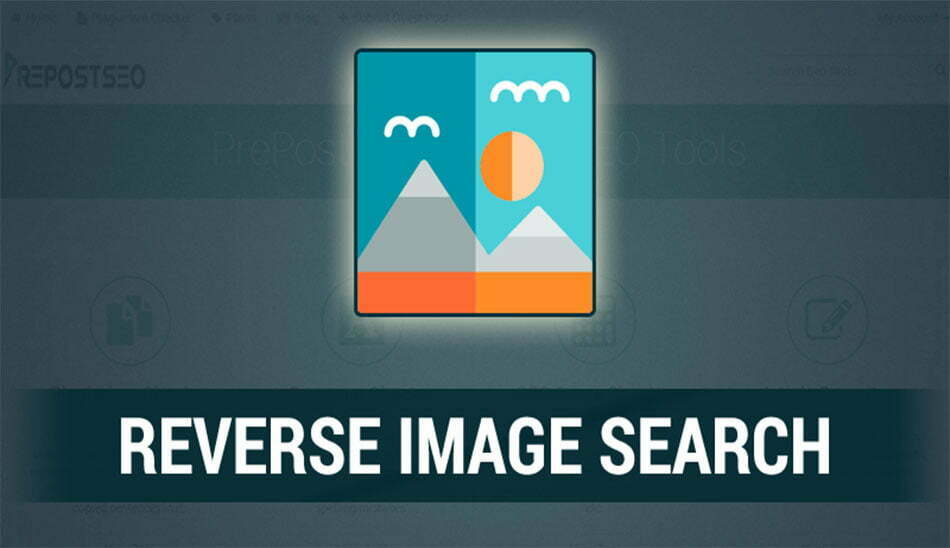اگر در آیفون خود عکسهایی دارید که کنجکاو هستید بدانید منبع آنها چیست و از کجا آمدهاند، میتوانید از تکنیک جستجوی معکوس عکس استفاده کنید. با ما همراه باشید تا چند روش از این تکنیک جستجو را باهم بررسی کنیم.
اگر در گوشی خود عکسی دارید و میخواهید بدانید که این عکس از کجا آمده، میبایست از تکنیک جستجوی معکوس عکس استفاده کنید. برای اینکار کافی است در سایت images.google.com عکس موردنظر را آپلود کنید. با این کار جزئیات مربوط به آن برای شما به نمایش درخواهد آمد.
فهرست:
جستجوی معکوس تصویر در آیفون
جتسجوی معکوس عکس در آیفون با استفاده از سافاری

سافاری مرورگر پیش فرض آیفون است که برخلاف مرورگر کروم، آپشن جستجوی معکوس در هنگام مرور وب را ندارد. با این حال اگر عکسی در آیفون خود دارید و یا آدرس URL عکس را دارید، میتوانید از نسخه دسکتاپ Google Images استفاده کنید. برای انجام جستجوی معکوس عکسها در آیفون، مراحل زیر را به ترتیب انجام دهید:
1- به آدرس images.google.com بروید.
2- در پایین پنجره بازشده بر روی دکمه share بزنید. صفحه را به سمت چپ اسکرول کنید تا به قسمت آپشنها در سمت راست دسترسی پیدا کنید.
3- بر روی Request Desktop Site بزنید تا صفحه مجددا باز شود.
4- در نهایت یک آیکون دوربین در کنار نوار جستجو مشاهده خواهید کرد که در این قسمت میتوانید عکس موردنظر را آپلود کرده و یا آدرس URL آن را وارد نمایید تا عملیات جستجوی معکوس عکس آغاز شود.
جتسجوی معکوس عکس در آیفون با استفاده از گوگل کروم

اگر میخواهید وقتیکه درحال مرور وب هستید عملیات جستجوی معکوس عکس را بدون آنکه مایل باشید عکس را بر روی دیوایس خود ذخیره کنید، انجام دهید، استفاده از مرورگر کروم بر روی آیفون پیشنهاد میشود.
مراحل زیر را بهترتیب انجام دهید:
1- از اپاستور اپلیکیشن گوگل کروم را دریافت کرده و نصب کنید.
2- پس از نصب آن، به آدرس صفحهای بروید که عکس موردنظر شما در آن قرار دارد.
3- بر روی عکس بزنید و نگه دارید تا چند آپشن برای شما ظاهر شود. در میان آپشنها، گزینه Search Google For This Image را انتخاب کنید. حال گوگل به جستجوی منبع عکس میپردازد.
اما اگر درحال حاضر عکسی را بر روی دیوایس خود داشته و میخواهید منبع آن را پیدا کنید میبایست مراحل زیر را انجام دهید:
1- به آدرس images.google.com بروید.
2- بر روی منو (علامت سه نقطه) که در گوشه سمت راست بالا قرار دارد، کلیک کنید.
3- سپس بر روی Request Desktop Site کلیک کنید.
4- اکنون آیکونی در نوار جستجو مشاهده خواهید کرد که به شما امکان آپلود عکس موردنظر و یا وارد کردن آدرس URL آن را میدهد و به این ترتیب عملیات جستجوی معکوس عکس آغاز میشود.
جتسجوی معکوس عکس در آیفون با استفاده از اپلیکیشنهای شخص ثالث
جتسجوی معکوس عکس در آیفون با استفاده از اپلیکیشن Reversee

Reversee یک اپلیکیشن مجانی است که از اپاستور میتوان آن را دانلود کرد. این اپلیکیشن به کاربر امکان جستجوی معکوس سریع عکسها را با استفاده از موتورجستجوهای متعدد میدهد.
همچنین کاربر قادر خواهد بود که افزونه Reversee را بر روی مرورگر سافاری خود داشته باشد تا مطابق عکسی که در بالا مشاهده میکنید، تنها با انتخاب گزینه Share به این اپلیکیشن دسترسی پیدا کند.
اگر این کار را انجام دهید، به راحتی قادر خواهید بود هر عکسی که در اینترنت مشاهده میکنید را انتخاب کرده تا عملیات جستجوی معکوس آن عکس در گوگل آغاز شود. همچنین میتوانید عکس موردنظر را قبل از عملیات جستجو به راحتی ویرایش کرده و یا ببرید (crop).
جتسجوی معکوس عکس در آیفون با استفاده از اپلیکیشن Veracity

یکی دیگر از اپلیکیشنهای جستجوی معکوس عکس، Veracity است. البته هنوز مشخص نیست که این اپلیکیشن اطلاعات خود را از کدام موتور جستجو به دست میآورد اما به شناسایی محتوا کمک میکند. فرض کنید میخواهید که منبع یک پروفایل تقلبی در فضای مجازی را بهدست آورید، برای اینکار بهراحتی میتوانید از اپلیکیشن Veracity استفاده کنید. شما با استفاده از این اپلیکیشن میتوانید عکسهای خود را نیز ادیت کنید اما برای این کار میبایست حدود یک دلار هزینه کنید.
به این ترتیب شما بهراحتی قادر خواهید بود که در آیفون خود تکنیک جستجوی معکوس عکسها را انجام داده و منبع عکسهایی را که در رابطه با آنها کنجکاو هستید، پیدا کنید. شما کدام یک از روشهای بالا را ترجیح میدهید؟